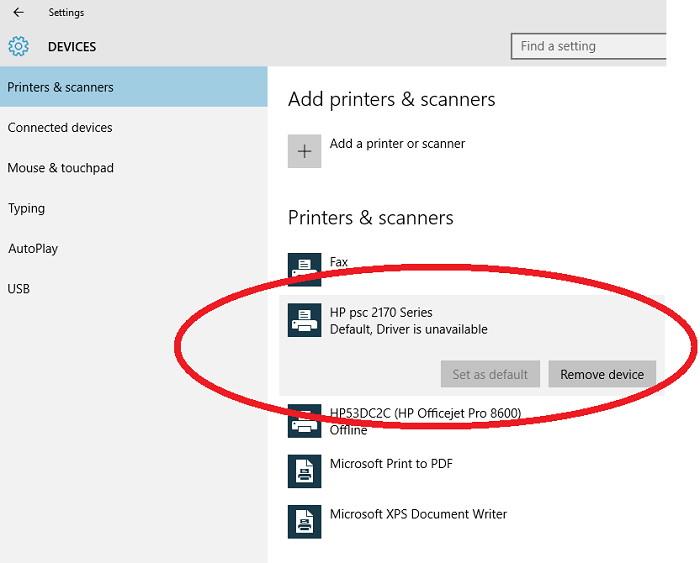Jedan od bitnih hardvera povezanih s vašim računalom je pisač. Pisač može biti potreban iz više razloga, bilo da se radi o uredskom prostoru, podučavanju ili poslovnoj organizaciji. Uloga Printera nikako se ne može zanemariti. Stoga je potrebno održavati izvrsnu kompatibilnost između računala i pisača. Ali ponekad ovu kompatibilnost poremeti neka neželjena pogreška kao što je pogreška nedostupan upravljački program pisača.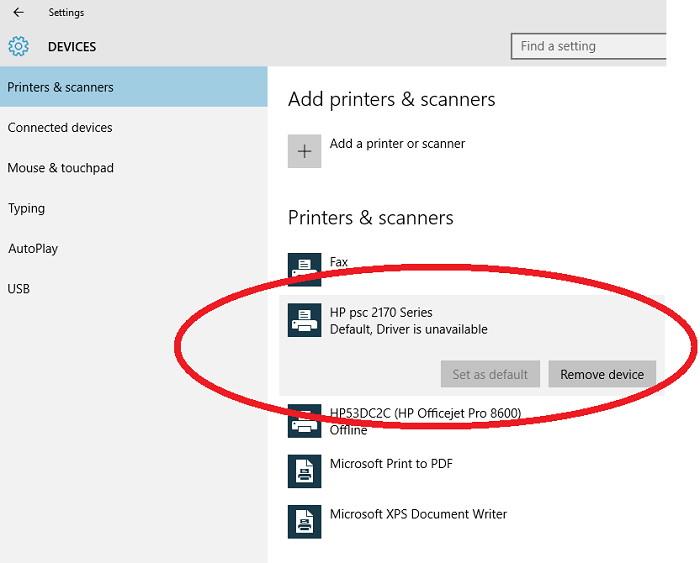
Sadržaj
Što je pogreška nedostupan upravljački program pisača?
Ponekad se korisnici sustava Windows mogu suočiti s problemom Upravljački program pisača je nedostupan što sugerira da u vašem sustavu nema upravljačkog programa pisača čak i ako imate pisač spojen na vaš sustav. Zbog pogreške Upravljački program pisača je nedostupan, možda nećete moći pristupiti pisaču spojenom na vaše računalo.
Pogreška upravljačkog programa pisača je nedostupan može nastati iz različitih razloga, a ne postoji poseban razlog koji bi se mogao navesti. Ti različiti razlozi mogu uključivati povezivanje oštećenog pisača s vašim računalom ili vaš Windows sustav ima problema u povezivanju s pisačem zbog starije verzije pisača ili također može biti jednostavan kao problem spojnog kabela.
Međutim, bez obzira na razlog, ako naiđete na jednu takvu pogrešku sa svojim sustavom, da pisač povezan s vašim sustavom ne reagira na način na koji ste očekivali da će tada biti, morate pogledati ovaj članak unaprijed kako biste dobili najbolje rješenje kojim ćete učinkovito riješiti svoj problem bez oduzimanja puno vašeg vremena.
Kako popraviti upravljački program pisača nije dostupan u sustavu Windows 10
Unaprijed u ovom članku, naveli smo 10 rješenja koja bi vam pomogla da riješite pogrešku Upravljački program pisača je nedostupan u trenu! Pažljivo slijedite preporučena rješenja korak po korak kako biste postigli učinkovite rezultate.
Rješenje 1: Osvježite s najnovijim upravljačkim programom pisača
Ponekad se problem može pojaviti zbog pogrešnog upravljačkog programa pisača koji je instaliran na vašem računalu. Ako koristite pisač određene marke, morate koristiti samo upravljački program pisača iste marke.
Ako ne koristite upravljački program pisača koji je isti kao marka vašeg pisača onda je to razlog zbog kojeg se ova pogreška pojavljuje na vašem računalu. U nastavku smo spomenuli različite marke pisača i povezane upravljačke programe pisača:
1. HP upravljački program pisača
Većina marki ima svoje upravljačke programe za pisač, a HP je kao istaknuta marka na tržištu također predstavio svoj vlastiti upravljački program za pisač. Dakle, ako koristite HP pisač, morate koristiti i HP upravljački program pisača.
2. Upravljački program pisača Canon
Baš kao i druge marke Canon Printers također očekuju da imate vlastiti upravljački program pisača instaliran u vaš sustav za učinkovito funkcioniranje.
3. Upravljački program pisača Epson
Epson je još jedna vrhunska marka koja ne proizvodi samo projektore već i izvanredne pisače te je tako osigurala kompatibilne upravljačke programe pisača za Windows.
4. Brother upravljački program pisača
Brother je također vrhunski brend s nevjerojatnim pisačima na tržištu; stoga se ova marka također fokusira na instaliranje upravljačkog programa pisača na računalu radi učinkovitog funkcioniranja.
5. Upravljački program pisača Samsung
Samsung proizvodi pisače koji se mogu kupiti, a također osigurava da instalirate njihov upravljački program pisača za korištenje pisača na vašem sustavu.
Rješenje 2: Provjerite sve veze
Ponekad pogreška upravljačkog programa pisača nije dostupna može biti uzrokovana i spajanjem kabela. Stoga ne možete zanemariti ovo rješenje. Slijedite dolje navedene korake:
Korak 1: Prvo morate provjeriti kabele koji se spajaju na vaš sustav.
Korak 2: Zatim morate shvatiti jeste li ih pravilno povezali.
Korak 3: Ako postoji problem s prepoznavanjem USB kabelske veze vašeg sustava. Zatim morate provjeriti i veze koje bi vam pomogle riješiti ove probleme povezane s USB-om.
Rješenje 3: Koristite alat za rješavanje problema
Da biste ispravili pogrešku Driver Printer is Unavailable, slijedite korake u nastavku:
Korak 1: Možete preuzeti alat za rješavanje problema s pisačem i pokrenuti ga u sustavu.
Korak 2: Da biste ga instalirali, idite na sljedeću vezu, 'aka.ms/diag_printer10'.
Korak 3: Slijedite navedene korake na poveznici nakon otvaranja u pregledniku.
Rješenje 4: Isključite i ponovno pokrenite pisač
Uvijek je korisno rješavati problem izravno iz temelja. Dakle, prvo rješenje koje nudimo je da biste trebali isključiti pisač iz sustava i pokušati ga ponovno pokrenuti kako bi se mogao ponovno pokrenuti na način da se može ponovno pokušati povezati sa sustavom. Evo kako to učiniti:
Korak 1: Isključite pisač.
Korak 2: Isključite glavni gumb i potpuno isključite pisač iz sustava.
Korak 3: Pričekajte 30 sekundi i nemojte žuriti.
Korak 4: Sada ponovno ispravno spojite sve priključke i priključite pisač.
Korak 5: Uključite glavni prekidač kao i pisač, a zatim uključite svoj računalni sustav i provjerite prikazuje li upravljački program pisača dostupan.
To morate učiniti prije nego što žurno krenete na druga rješenja jer ponekad čak i najjednostavnije rješenje može biti korisno za teže probleme. No, nažalost, ako ovo rješenje ne uspije, postoji više rješenja navedenih u nastavku na koja se možete pozvati.
Rješenje 5: potražite bežične opcije
Kako biste izbjegli sve probleme vezane uz kabelske veze i uspostavili nesmetanu vezu između računala i pisača, korištenje bežičnog povezivanja je najbolja opcija. Dakle, kada kupujete pisač za svoj sustav, morate pokušati odabrati bežični kako biste izbjegli nepotrebne probleme. Ali ako već posjedujete bežični pisač, trebali biste slijediti korake u nastavku:
Korak 1: Najprije morate ispravno provjeriti bežičnu povezanost.
Korak 2: Zatim morate provjeriti je li bežična opcija UKLJUČENA, ako nije, onda je uključite.
Korak 3: Pokušajte ga unaprijed povezati sa sustavom.
Korak 4: Također možete koristiti usmjerivač i WiFi pisač za uspostavljanje bežične veze.
Ako još uvijek ne pronađete pravo rješenje koje vam odgovara, ne brinite, imamo i druga rješenja koja će vam pomoći.
Rješenje 6: Ažurirajte Windows sa svim dostupnim opcijama
Ponekad je pogreška Upravljački program pisača nedostupan uzrokovana inačicom Windowsa koju koristite na svom sustavu, a ne zbog verzije upravljačkog programa pisača koju možda koristite. Kako biste to izbjegli, morate redovito ažurirati svoj sustav kako vam ova pogreška ne bi smetala u bilo kojem trenutku.
Evo kako možete ažurirati svoj Windows:
Za Windows 10
Korak 1: Kliknite na ikonu Windows na dnu zaslona ili jednostavno upišite u traku za pretraživanje kao Ažuriranja.
Korak 2: Sada kliknite na Provjeri ažuriranja i pogledajte ima li dostupnih ažuriranja.
Korak 3: Ako su dostupna ažuriranja, kliknite na Instaliraj i pričekajte dok se vaš sustav ne ažurira.
Korak 4: Nakon ažuriranja sustava, ponovno pokrenite računalo. Provjerite povezanost pisača. Također, pokušajte ispisati datoteku kako biste potvrdili radi li ispravno.
Za Windows 8
Korak 1: Ponovite isti postupak i ovdje.
Korak 2: Zatim ponovno pokrenite računalo da biste primijenili promjene na njemu.
Korak 3: Na kraju, provjerite radi li pisač ispravno.
Rješenje 7: resetirajte Print Spooler
Da biste izbrisali datoteke spoolera i poništili ih kako biste upravljali cijelim procesom, slijedite dolje navedene korake:
Korak 1: Prvo idite na karticu Pretraživanje pri dnu zaslona i upišite Usluge.
Korak 2: Sada odaberite opciju Usluge i u novootvorenom prozoru idite na karticu standardi i dvaput kliknite Printer Spooler.
Korak 3: Na kraju odaberite opciju Stop, a zatim kliknite na gumb OK.
Korak 4: Sada u okvir za pretraživanje upišite:
%WINDIR%\system32\spool\printers
Korak 5: Na popisu rezultata odaberite i izbrišite sve datoteke.
%WINDIR%\system32\spool\PISAČI
Korak 6: Opet idite na programsku traku i potražite okvir za pretraživanje i odaberite opciju usluge.
Korak 7: Opet dvaput kliknite na Printer Spooler i odaberite Start, a zatim odaberite Automatski u okviru Vrsta pokretanja i kliknite OK.
U nastavku je navedeno naše konačno rješenje za problem Upravljački program pisača je nedostupan.
Rješenje 8: Promijenite status pisača
Promjena statusa vašeg pisača također je neophodna kako biste izbjegli problem Upravljački program pisača je nedostupan. Ako slučajno vaš pisač pokaže status ' offline ', slijedite navedene korake kako biste riješili problem s upravljačkim programom pisača nedostupan:
Korak 1: Prvo provjerite je li vaš pisač uključen. Također, spojen je na isti wifi kao i vaš sustav i pokreće ciklus napajanja.
Korak 2: Postavite svoj pisač kao zadani pisač u izborniku brisanjem reda čekanja za ispis.
Korak 3: Također, možete resetirati opcije koje upravljaju redom ispisa i ukloniti vaš pisač s uređaja.
Korak 4: Na kraju ponovno dodajte pisač na uređaj i ponovno pokrenite sustav kako biste primijenili ove promjene na njega.
Rješenje 9: Ponovno instaliranje upravljačkog programa pisača
Prvo morate deinstalirati upravljački program pisača. Da biste to učinili, slijedite ove korake:
Korak 1: Pritisnite tipku Windows + X na tipkovnici da biste otvorili Upravitelj uređaja ili idite na ikonu Windows na dnu zaslona i kliknite desnom tipkom miša na nju i među prikazanim opcijama odaberite opciju Upravitelj uređaja da biste ga otvorili.
Korak 2: U Upravitelju uređaja potražite naziv vašeg pisača, a zatim desnom tipkom miša odaberite opciju za deinstaliranje uređaja.
Nakon što završite s postupkom deinstalacije, sada ponovno instalirajte upravljački program pisača tako što ćete ga preuzeti s interneta i ponovno pokrenite sustav kako biste primijenili ove promjene. I još jednom provjerite povezanost.
10. rješenje: deinstalirajte pisač
To je jednostavno rješenje. Sve što trebate učiniti je ukloniti uređaj iz vašeg sustava. To se može učiniti na sljedeći način:
Korak 1: Idite na ikonu Windows na dnu zaslona i kliknite na nju i sada idite na Postavke.
Korak 2: U prozoru Postavke kliknite na opciju Uređaji.
Korak 3: Sada idite na Pisači i skeneri i sada potražite naziv svog pisača i odaberite opciju 'Ukloni uređaj'.
Pročitajte sljedeće:
Zaključak
Gore navedena rješenja pomoći će vam da učinkovito riješite problem, a također će vam predložiti da pokažete kako vas problem s upravljačkim programom pisača nedostupan više ne uznemirava. Možete odabrati bilo koje od rješenja za koje se osjećate lako. Pažljivo slijedite korake kako biste u kratkom roku dobili učinkovito rješenje!